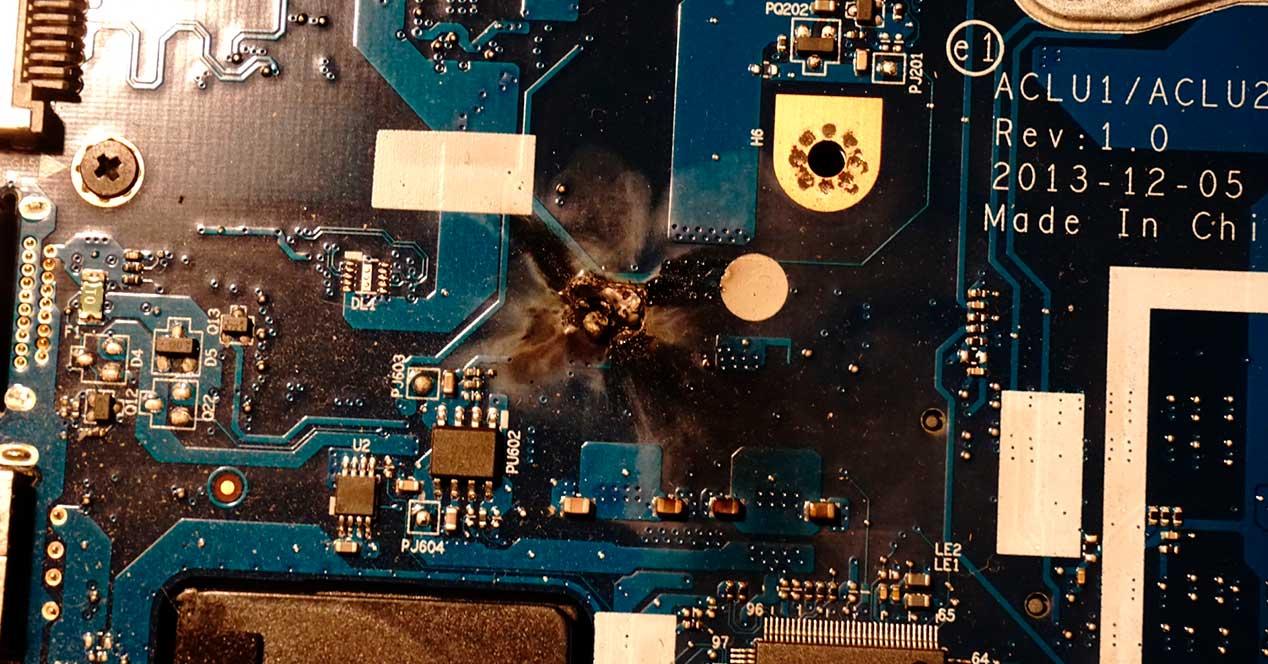Добрый день уважаемые.
К сожалению столкнулся с проблемой «холодного старта» или code 00 на этой материнской плате. Суть проблемы в следующем: при запуске на индикаторе пост-кодов горит 00, иногда система стартует после 2-3 попыток включения, после чего работает абсолютно нормально. Проверял с процессорами 3175х и 4114, пробовал разную память, блоки питания Corsair 1000ах и EVGA 1600t2. Заменил по гарантии материнскую плату но проблема такая-же.
Как выяснилось, подобная проблема есть у нескольких владельцев этой материнской платы и самое интересное, запуск платы зависит от температуры окружающей среды! Поиск информации на зарубежных форумах выявил около десятка владельцев данной материнской платы, имеющих такую-же проблему. Некоторые из них меняли платы по гарантии, кто-то даже дважды. Но некоторые владельцы сообщают, что никаких проблем не было, плата запускается с первого раза.
На текущий момент есть информация:
— проблема «холодного старта» есть у материнских платы с серийными номерами, начинающимися с K3xxxxx по K7xxxxx
— запуск платы возможен при ее прогреве обычным феном до температуры 30+ градусов (в своем случае, я замерял пирометром, было достаточно +28)
— запуск платы возможен если нагреть маленькую микросхему слева от индикатора пост-кодов, просто подержав на ней палец
Вот такая история с имиджевым продуктом за 100к+ рублей 
Есть ли владельцы данной платы с такой-же проблемой ?
Некоторые пользователи ПК, использующие материнскую плату ASUS, видят код ошибки 00 Q на своей материнской плате всякий раз, когда они пытаются загрузить свой компьютер. Некоторые пользователи, столкнувшиеся с этой проблемой, сообщают, что всякий раз, когда возникает эта ошибка, на экране не отображается никакой сигнал.
Как оказалось, этот код ошибки может быть вызван несколькими разными причинами. Чтобы вам было проще, мы составили список со всеми потенциальными виновниками:
- Поврежденные данные сохраняются из-за батареи CMOS – при определенных обстоятельствах вы можете ожидать увидеть этот код ошибки, если ваша батарея CMOS «запоминает» поврежденные загрузочные данные между перезапусками. Чтобы решить эту проблему, вам нужно вынуть батарею CMOS, чтобы разрядить силовые конденсаторы материнской платы.
- Данные BIOS или UEFI вызывают нестабильность – как оказалось, существуют определенные настройки BIOS или UEFI, которые могут вызвать этот тип ошибки материнской платы. Иногда это можно решить, сбросив настройки BIOS или UEFI до заводских значений по умолчанию.
- Несогласованность ОЗУ – по мнению некоторых затронутых пользователей, эта проблема иногда может быть вызвана вашими палками ОЗУ, если вы используете двухканальную настройку. Если этот сценарий применим, замена слотов, в которые вставлены 2 стика, может решить проблему в вашем случае.
- Нестабильный разгон – если вы разогнали частоты и напряжения вашего процессора, графического процессора или оперативной памяти, вы также можете ожидать, что эта ошибка материнской платы возникнет из-за общей нестабильности системы. В этом случае вам следует сбросить разогнанные значения до значений по умолчанию и посмотреть, устранена ли проблема.
Метод 1. Сброс батареи CMOS (если применимо)
Как оказалось, одна из наиболее распространенных причин, которые могут вызывать код ошибки 00 Q, – это несоответствие, закрепленное за батареей CMOS (Complementary Metal-Oxide Semiconductor). В большинстве случаев эта конкретная ошибка ASUS Q вызвана каким-либо типом поврежденных данных, которые сохраняются между запусками и требуют очистки.
Если этот сценарий выглядит так, как будто он может быть применим, вы можете решить проблему, открыв корпус ПК и временно извлекая батарею CMOS, чтобы очищать любую информацию, которая может вызывать эту ошибку, при каждой попытке запуска.
Если вы не знаете, как очистить батарею CMOS самостоятельно, следуйте пошаговым инструкциям ниже:
Примечание. Приведенные ниже инструкции в основном применимы к настольным ПК. Хотя можно удалить батарею CMOS на вашем ноутбуке, это, скорее всего, связано с разборкой всего этого, что значительно сложнее, чем просто снять корпус.
- Начните с включения компьютера и отсоедините его от источника питания, к которому он в данный момент подключен.
- Затем снимите боковой корпус вашего ПК и наденьте статический браслет, прежде чем прикасаться к каким-либо внутренним компонентам.
Примечание. Браслет не является обязательным, но рекомендуется, поскольку он заземлит вас на раму и устранит риск короткого замыкания из-за статического электричества за счет выравнивания электрической энергии, распространяющейся по компонентам вашего ПК. - Убедившись, что вы принимаете надлежащие меры безопасности, взгляните на материнскую плату ASUS и найдите батарею CMOS. Его легко узнать, так как это в основном тот же тип батареи, который вы найдете в аналоговых часах.
- Увидев его, извлеките его из гнезда ногтем или непроводящим предметом
После того, как вам удастся извлечь аккумулятор, подождите 10 секунд или более, чтобы дать материнской плате достаточно времени, чтобы разрядить конденсаторы питания и «забыть» информацию, которая ранее хранилась в батарее CMOS.
- Затем снова вставьте батарею CMOS в соответствующий слот и закройте боковую крышку, прежде чем снова подключить компьютер к источнику питания.
- Загрузите компьютер в обычном режиме и посмотрите, решена ли проблема.
Если та же проблема все еще возникает, перейдите к следующему потенциальному исправлению ниже.
Метод 2: сброс настроек BIOS / UEFI (если применимо)
Если удаление батареи CMOS не устранило проблему и у вас есть доступ к BIOS или UEFI, вы можете решить проблему, сбросив настройки UEFI (Unified Extensible Firmware Interface) или BIOS (Basic Input / Output System) .
Если эта проблема действительно связана с настройкой UEFI или BIOS, сброс всего до значений по умолчанию решит проблему (что подтверждено многими затронутыми пользователями).
ВАЖНО: Вы можете следовать приведенным ниже инструкциям, только если вы получаете сигнал на свой монитор и можете получить доступ к настройкам BIOS или UEFI.
Но имейте в виду, что в зависимости от типа низкоуровневого программного обеспечения, которое вы используете, инструкции по сбросу этих настроек будут разными. Чтобы обработать оба возможных сценария, следуйте одному из нижеприведенных руководств:
A. Сброс настроек UEFI до заводских.
- Если вы вообще не можете загрузиться, вы можете заставить свой компьютер загрузиться в меню « Восстановление», выбрав 3 последовательных прерывания запуска – Сделайте это, выключив компьютер во время загрузки.
- Как только вы войдете в меню «Восстановление» , перейдите в «Устранение неполадок» > «Дополнительно», затем нажмите «Настройки прошивки UEFI».
Затем нажмите кнопку «Перезагрузить», чтобы подтвердить свой выбор, и дождитесь, пока ваш компьютер перезагрузится прямо в меню UEFI.
- После того, как ваш компьютер загрузится непосредственно в настройках UEFI, просмотрите настройки, найдите вкладку Restore / Rese t и найдите параметр Restore Defaults.
- Примечание. В зависимости от версии UEFI и производителя материнской платы точные названия этих меню могут отличаться.
- При запросе подтверждения подтвердите сброс к заводским настройкам и перезагрузите компьютер обычным способом, чтобы проверить, устранена ли проблема.
Б. Сброс настроек BIOS до заводских
- Включите компьютер и начните многократно нажимать кнопку загрузки (кнопка настройки) сразу после того, как увидите первый экран. В конечном итоге это должно привести вас прямо к экрану BIOS.
Примечание. В большинстве случаев клавиша загрузки (клавиша настройки) является одной из следующих клавиш: клавиша Del (компьютеры Dell), клавиша Esc или одна из клавиш F (F1, F2, F4, F8, F12) . - Как только вы войдете в настройки BIOS, найдите меню с названием Setup Default или Reset to Default или Factory Default. Затем перейдите к параметру «Загрузить настройки по умолчанию», чтобы вернуться к значениям по умолчанию.
Сохраните изменения, затем перезагрузите компьютер обычным способом и посмотрите, устранена ли проблема.
Если та же проблема все еще не решена, перейдите к следующему потенциальному исправлению ниже.
Метод 3: замена флешек RAM
Как оказалось, некоторым затронутым пользователям удалось решить проблему, просто поменяв местами свои RAM-накопители перед повторной загрузкой компьютера.
Было подтверждено, что этот метод эффективен для многих затронутых пользователей – все, что они сделали, это выключили свой компьютер и открыли корпус ПК, чтобы изменить слоты, в которые были вставлены их двухканальные RAM-карты.
После того, как вы поменяете местами слоты для RAM, загрузите компьютер в обычном режиме и посмотрите, решена ли проблема.
Если та же проблема все еще возникает, перейдите к следующему потенциальному исправлению ниже.
Метод 4: Удаление разогнанных частот
Если вы в настоящее время разгоняете частоты и / или напряжения своей оперативной памяти, процессора или графического процессора, это может быть основной причиной этого кода ошибки. Скорее всего, вы видите этот код ошибки материнской платы из-за общей нестабильности системы.
Если этот сценарий выглядит так, как будто он может быть применим, и вы видите эту ошибку после разгона определенных компонентов в конфигурации вашего ПК, вернитесь к значениям по умолчанию перед повторной загрузкой и посмотрите, устранена ли проблема.
Возможные Q-CODE(коды ошибок) и их устранение
Пожалуйста, проверьте, поддерживает ваша плата Q-CODE или нет:
С помощью распространенных Q-CODE можно определить распрестраненные проблемы при установке компонентов в материнскую плату.
Пожалуйста, следуйте таблице Q-CODE ниже для устранения неисправности:
|
Распространенные Q-CODE для плат на базе Intel |
Распространенные Q-CODE для плат на базе AMD |
ошибка CPU |
ошибка памяти |
ошибка графической карты |
Другое |
|
00,D0 |
V |
||||
|
53,55 |
F9 |
V |
|||
|
D6 |
V |
||||
|
B0,99,15,53, |
V |
V |
|||
|
D6 |
V |
V |
|||
|
00,19,30,40,55 |
V |
V |
V |
||
|
A0,A2 |
A0,A2 |
Ненормальная загрузка устройства |
|||
|
B2 |
B2 |
Внешнее устройство работает неверно |
|||
|
A9 |
A9 |
Загрузка в BIOS |
|||
|
AA |
AA |
Загрузка в систему |
Устранение неполадок с CPU
1. Войдите в ASUS Центр-загрузки для проверки совместимости вашей платы и процессора:
a. Введите наименование модели платы в поисковой строке (Например: ROG CROSSHAIR VII HERO), затем выберите ее из выпадающего меню и нажмите.
b. Пожалуйста, нажмите на [Поддержка Процессора/ Память], как показано ниже:
c. Кликните на [Поддержка процессоров] и проверьте, есть ваш CPU в списке совместимости QVL или нет, также проверьте версию BIOS рекомендуемую к установке (версия должна быть такой, как указана или новее).
2. Попробуйте переустановить CPU и проверьте контакты CPU на наличие грязи. Если они имеются, очистите контакты.
3. Проверьте CPU контакты на наличие повреждений. Если они имеются, пожалуйста, замените на новый процессор.
Устранение неисправности с памятью
1. Переустановите планку памяти, и убедитесь, что она подключена верно и до конца.
Неверная установка:
Верная установка:
2. Проверьте, не загрязнены ли контакты памяти или слот на материнской плате как показано ниже. Если да, очистите и попробуйте снова.
3. Если вы используете 2 и более планок, попробуйте подключить хотя бы одну планку и загрузитесь с ней. Если система запускается хотя бы с одной планкой памяти, попробуйте каждую из них по отдельности, чтобы выявить неисправную планку.
4. Предлагаемые конфигурации памяти смотрите в руководстве пользователя вашей модели, как показано на рисунке ниже, затем повторите попытку:
Можете воспользоваться ссылкой: Какс качать руководство
5. Если проблема не может быть решена после выполнения шагов 1–4, замените на заведомо исправную память и повторите попытку.
Устранение неполадок с графической картой
1. Интегрированная графика (встроенная) выходит из строя. Пожалуйста, попробуйте переустановить процессор
2. Неправильный вывод на экран дополнительной видеокарты:
a. Попробуйте переустановить видеокарту
b. Проверьте, нет ли грязи на контакте PCI-E материнской платы или контакте видеокарты, как показано на рисунке ниже. Если да, очистите их и попробуйте еще раз
c. Если внешняя графическая карта имеет интерфейс питания, убедитесь, что интерфейс питания правильно подключен, как показано ниже:
d. Если ваша проблема не может быть решена после выполнения шагов a ~ c, замените на исправную видеокарту и повторите попытку.
Устранение неполадок загрузки
1. Пожалуйста, повторно подключите кабель SATA к материнской плате и жесткому диску соответственно.
2. Если установлен M.2 SSD, снова подключите M.2 SSD и убедитесь, что винт M.2 заблокирован.
3. Проверьте, нет ли грязи на позолоченных контактах M.2 SSD или M.2 слота материнской платы, как показано на изображении ниже. Если обнаружена грязь, очистите контакты и попробуйте еще раз.
4. Если шаги 1–3 не могут решить вашу проблему, замените на исправный кабель SATA, порт SATA или жесткий диск SATA (M.2 SSD) и повторите попытку.
Устранение неполадок с внешними устройствами
1. Выключите питание и удалите все внешние устройства (например, карту PCI-E, карту Raid и т. д.) от материнской платы.
2. Затем попробуйте перезагрузить компьютер. Если он включается, проблема может быть в удаленных внешних устройствах. Повторно подключайте внешние устройства одно за другим, пока не обнаружите, какое внешнее устройство или кабель вызывает проблему.
Проблема загрузки в BIOS
Если CODE — A9, значит компьютер вошел в BIOS
1. Если монитор неисправен, выполните следующие действия для устранения неполадок:
a. Убедитесь, что монитор подключен правильно, и убедитесь, что световой индикатор монитора горит, что означает, что кабель питания монитора подключен правильно. Убедитесь, что внешний кабель питания подключен нормально. Пожалуйста, попробуйте включить, выключить, проверьте, может ли монитор отображать. Если вы выключаете и включаете монитор, на мониторе отображается «нет сигнала», это означает, что монитор подключен верно.
b. Убедитесь, что сигнальный кабель (VGA / DVI / HDMI / DisplayPort) правильно подключен к монитору, а также убедитесь, что другой конец сигнального кабеля подключен к выходу дисплея (видеокарта) компьютера. Попробуйте снова подключить кабель дисплея с двух сторон и убедитесь, что все контакты не погнуты.
c. Убедитесь, что изображение на мониторе правильное. Например, если он в настоящее время подключен к компьютеру через интерфейс HDMI, вы должны выбрать выход дисплея монитора как выход дисплея HDMI.
d. Замените кабель того же типа (VGA / DVI / HDMI / DisplayPort) для повторной проверки.
e. Подключите монитор к другому компьютеру и убедитесь, что монитор работает нормально, чтобы устранить проблему с монитором.
2. Если на мониторе отображается BIOS, следуйте инструкциям Устранение неполадок загрузки, проверьте жесткий диск или SSD на исправность.
Вопросы и ответы:
Q1.Как узнать, поддерживает плата Q-CODE или нет?
A1: Вы можете проверить следующие три варианта:
Вариант 1: проверьте наличие Q-кода на материнской плате, который обычно находится на левом верхнем или нижнем крае материнской платы, как показано на рисунке ниже:
Вариант 2. Войдите в ASUS Центр-загрузок, скачайте руководство пользователя и проверьте там ASUS Q-CODE
1) Нажмите на , затем введите название модели материнской платы (например, ROG MAXIMUS IX FORMULA), выберите название модели в выпадающем меню, как показано ниже:
2) Нажмите [Характеристики], найдите [Special Features]- [ASUS Q-Design], и проверьте, есть ли параметр [ASUS Q-CODE]
Вариант 3. Войдите в ASUS Центр-загрузок, скачайте руководство пользователя и проверьте там ASUS Q-CODE
Скачайте мануал
1) Введите название модели материнской платы (например, ROG CROSSHAIR VII HERO), затем выберите название модели в раскрывающемся списке, как показано ниже:
2) Нажмите [Руководства и документы]
3) Нажмите [Руководство пользователя], найдите User’s Manual(English, затем нажмите [СКАЧАТЬ]):
4) Найдите [Special Features] — [ASUS Q-Design], и проверьте [Q-CODE]
Q2: Что делать, если Qпроблема так и не решилась?
A2: Пожалуйста, попробуйте очистить CMOS, как это сделать описано тут: Как очистить CMOS
Если проблема по-прежнему не может быть устранена, свяжитесь с нами Служба поддержки
К сожалению, эта ошибка вообще ничего хорошего не означает. Это ошибка, которую мы могли видеть почти на всех платформах, и всегда, во всех случаях, за ней стоит ряд проблем, которые в некоторых случаях имеют решение, а в других требуется гарантия.
Содержание
- Ошибка 00 на материнских платах, опасения любого пользователя
- Плохое размещение процессора
- Грязь в розетке
- Изгиб материнской платы или сокета
- Ошибка 00, CPU KO?
- Сломанная материнская плата
Начнем с основ: что такое ошибка 00 и что ее вызывает? В зависимости от производителя материнской платы у нас будет хорошее руководство (физическое или онлайн), где, возможно, эта ошибка объясняется в большей или меньшей степени.
Правда в том, что плата покажет этот код в своем Q-код когда он не может запустить ЦП или обнаруживает сбой физического соединения между ним и сокетом. То, что кажется таким простым и таким простым, имеет ряд ошибок, и мы попытаемся посмотреть, сможем ли мы снова запустить нашу доску.
Плохое размещение процессора
Как бы странно это ни звучало, неправильное размещение процессора может вызвать эту ошибку. В разъемах PGA это сделать намного сложнее, поскольку именно процессор имеет контакты и входит в каждое отверстие вертикально, но в LGA…
Столь же AMD и Intel Старайтесь делать все возможное, чтобы избежать ошибок такого типа, многие пользователи считают, что размещение ЦП должно приходить и падать, но не подходить. Бывают случаи, когда ЦП не полностью блокируется, а система удержания принудительно закрывается.
В этих случаях есть плохой Контакты выравнивание на штырях и плате выдаст эту ошибку. Если все пойдет хорошо и нигде не будет обрывов, останется только правильно поставить ЦП и перезагрузить ПК.
Грязь в розетке
Это классика, но правда в том, что компьютер пользователя — это буквально ящик для пыли, в большей или меньшей степени. Если мы не позаботились о внутренней очистке башни, у нас есть много бюллетеней, так что при замене процессора или по любой причине, связанной с извлечением процессора из гнезда, грязь попала в виде микроскопических или очень мелких частиц, контакт между двумя или несколькими контактами.
Иногда это действительно трудно увидеть из-за размера грязи, но требуется время и очистка розетки, обычно с баллончиком со сжатым воздухом и на расстоянии, чтобы не повредить.
Изгиб материнской платы или сокета
Это еще одна повторяющаяся проблема, которая подразумевает, что в один прекрасный день вы так довольны своим ПК, а на следующий день мы обнаруживаем ошибку 00. Многие пользователи думают, что необходимо установить радиатор и заблокировать анкеры до предела, или что вес Радиатор High-End Giant не повлияет на вашу материнскую плату. Большая ошибка. Давление, оказываемое блоком или радиатором на якорь сокета, во многих случаях настолько сильное, что по прошествии часов, дней, месяцев или лет они в конечном итоге изгибают материнскую плату, образуя букву S прямо в центре. наверху.
Что происходит, когда это происходит? Чтобы сокет и ЦП перестали контактировать, независимо от того, насколько плотна система крепления или радиатор / блок. Деформация составляет всего несколько миллиметров для человеческого глаза, но в гнезде они составляют десятые доли миллиметра, ровно настолько, чтобы контакты и процессор (LGA) не соприкасались. В сокетах PGA гораздо сложнее определить длину выводов ЦП и их систем крепления.
Ошибка 00, CPU KO?
Возможно, самая большая травма для любого пользователя, который любит свой компьютер, как если бы он был частью его самого. Ошибка 00 на материнской плате может означать, что ЦП вышел из строя, в дополнение к большому количеству возможных причин:
- Внезапная смерть по причинам, требующим расследования.
- Смерть от перенапряжение .
- Смерть от деградация .
- Нокаут для короткое замыкание .
- КО для разгонный .
Можно было бы добавить еще несколько напыщенных причин, таких как смерть от делида или грязь в гнезде, но они несколько реже. В любом случае ошибка 00 на материнской плате может означать, что процессор ушел из жизни.
Сломанная материнская плата
Наконец, ошибка 00 также может означать, что материнская плата попрощалась, и может даже случиться так, что через короткое время скончались и процессор, и материнская плата, хотя это встречается реже.
В любом случае, если мы попробуем другой процессор с той же ошибкой 00, нам придется отправить материнскую плату на РМА так что они обнаруживают, какой именно сбой произошел во всех их системах. Эта ошибка 00 на материнских платах более или менее распространена в зависимости от установленных чипсетов, а не от сокета, который они содержат, поскольку эта ошибка также связана с определенными внутренними шинами, которые необходимо проверить в POST, и что если ЦП не может их проверить отметит эту ошибку в QCode.
How to Fix ‘Code 00’ on an ASUS Motherboard
If you are getting this error code, you should know that the problem can be solved very easily. You can try to reset the CMOS Battery or to reset the BIOS / UEFI Settings to factory default.
Before you try these methods, you should also use a wristband to ground yourself to the frame of your PC.
This will help to prevent the chances of static electricity shorts and even out electrical energy propagated among the components of your PC.
Resetting the CMOS Battery
The first step to resolving ‘Code 00’ on ASUS Motherboarding is to re-seat the CMOS battery. This process may seem complicated at first, but it is actually a simple one. Unplug your computer and take a note of where each screw is located.
Locate the CLRTC jumper on your motherboard. It is two pins long, and the jumper will be set to ‘clear real-time clock’.
Be sure the metal conductor isn’t touching any other components or you might touch it accidentally. After you’ve successfully reset your CMOS battery, your computer should boot into the BIOS menu.
If these two steps don’t work, try resetting the CMOS battery on your ASUS motherboard. The CMOS battery stores computer information and is the same type as the analog clock.
Firstly, remove the CMOS battery and replace it with a non-conductive object.
The next step in resetting the CMOS battery on an ASUS Motherboard is to reconnect the power source.
The CMOS battery is located on the motherboard but may not be immediately visible.
If you are unsure where to find it, refer to the motherboard manual for help. The CMOS battery is usually a small circular plastic compartment with a metal tab on one side.
Using a small screwdriver, unscrew the battery and allow it to drain for 30 minutes. Once the battery is charged, insert it back into the motherboard. When the system reboots, it should boot in normally.
Resetting BIOS / UEFI Settings
Another simple solution to ‘Code 00’ on ASUS Mother Board is resetting the BIOS / UEFI settings on your motherboard. You can do this by selecting the Troubleshoot option from the Control Panel menu.
If this doesn’t fix the issue, try replacing the CMOS battery. Alternatively, you can try resetting the BIOS / UEFI settings from the BIOS or UEFI settings.
To reset the BIOS settings on your ASUS Motherboard, you should unplug the computer and remove the CMOS battery. Note the location of screws. Then, remove the CLRTC jumper, which is located in the motherboard’s CMOS memory.
This jumper is composed of two pins, the first of which is known as the clear real-time clock jumper, which is used to reset the CMOS on the motherboard.
It is essential that the metal conductor does not touch any other components or the user. Now, your computer should be able to enter the BIOS menu, and you should be able to use your computer again.
The next step in troubleshooting the ‘Code 00’ on ASUS Mother Board error is to reboot your PC in recovery mode. You can perform this by pressing the small restart button on your PC’s bottom right corner.
Then, go to the BIOS settings menu and choose the option to restore defaults. This will restore the settings to the factory defaults and fix the error.
Resetting the UEFI Settings to Factory
If you’re experiencing this problem, you may be able to solve it by resetting the UEFI settings on your ASUS motherboard. You can do this by opening up your computer and entering the relevant keys into the UEFI settings menu.
You may also want to consult a computer repair professional to have this problem fixed. Listed below are some of the most common steps you can take to solve this problem.
Before trying any of these solutions, you should ensure that you have a working CMOS battery. In some cases, the motherboard error code may be a result of overclocking the CPU, GPU, or RAM.
Fortunately, resetting these components back to default values will usually resolve the problem.
This way, you can continue to enjoy the benefits of your overclocking while ensuring that your computer is running at its optimal performance.
If you’re still experiencing this problem, it may be due to a corrupt BIOS. To update the BIOS, go to the ASUS Motherboard knowledge base, and look up what BIOS is and how to download and install the latest version.
This step can also cause your PC to fail to boot into its operating system. You should only perform this step if your motherboard’s boot sequence is unfavorable.
Resetting BIOS Settings to Factory
Resetting BIOS settings to factory default is an easy way to solve ‘Code 00’ problems on your ASUS Motherboard. This process resets the BIOS settings to their default state and clears all data from EPROM chips.
It can also be used to fix problems with blank screens and reset the BIOS password. In either case, follow the steps in this article to resolve the problem.
A number of overclocked components may be to blame for this error and general system instability. If you suspect overclocked components, you should reset them to factory settings to avoid system instability.
The motherboard may be suffering from general system instability caused by overclocking RAM, CPU, GPU, or other components.
Generally, the error will be resolved by restoring the BIOS settings to factory values. Assuming that the motherboard is functioning normally, the CMOS battery can be replaced.
If the motherboard has a CMOS battery, it is important to remove it first and then reinstall the power supply.
If you can’t get into the BIOS settings menu by pressing the ‘boot’ button, you can reboot your PC to try another method.
Generally, the right boot key to press will open the BIOS settings menu. From there, choose the ‘Default Store Configuration’ option or factory reset, and confirm the operation.
You may find that the ‘Code 00’ error has been fixed.
Swapping your RAM Sticks
To resolve the problem, you’ll need to reset all of these components back to their default settings. If all else fails, swapping your RAM sticks may be the answer.
You can also try resetting your motherboard’s BIOS or UEFI settings.
While you’re swapping your RAM sticks, you should be sure to match their voltages, timings, and capacities.
If the RAM modules are not identical, you can manually set them to match. This solution should work for most users. You must turn off all devices before you swap your RAM sticks.
Ensure that your RAM is seated properly in the slots. In the case of Windows 7 computers, click the “Windows” tab and choose “My Computer”.
On Windows 8.1 computers, right-click the system icon and select ‘Change Memory’. Now, you should be able to see the new RAM right away. Once you’ve done this, you should be able to use your computer again!
Removing Overclocked Frequencies
If you have an ASUS motherboard, you have probably wondered how to remove overclocked frequencies. These settings are in the AI Tweaker section of the BIOS.
You should press “Delete” to remove them and restart the computer. Then, go into the BIOS settings and navigate to the Advanced tab.
Once there, select the new CPU frequency you wish to use. It must be at least 10 MHz higher than the current one.
Overclocking is a complicated process. For everyday use, you should run the CPU at around 1.435V. If you want to overclock your processor for gaming purposes, you should aim for higher voltages.
However, daily use requires only 1.435V, which is slightly lower than the recommended setting. Overclocking requires a very specific understanding of your processor and how much power it consumes.
Overclocked components can also cause the motherboard to crash or lead to general system instability. When you notice an ASUS motherboard’s error code, try resetting all the overclocked components back to defaults.
This may fix the problem temporarily. The CMOS battery is a particularly problematic component. It can cause the CMOS battery to malfunction and corrupt the boot data.
In addition to adjusting CPU frequencies, you can also change the FSB frequency. The front side bus (FSB) frequency has been increased from 133 MHz to 148 MHz, resulting in an increase of 11.3% overclock.
You can also adjust the voltage to compensate for this increased speed. If you are new to overclocking, be sure to consult a motherboard’s documentation for details.
Still having issues? Our computer technicians can certainly point you in the right direction!
Nate152 wrote:
Hi mjman8935I don’t have your board but most of the time code 00 is caused by three things, a faulty psu, motherboard or cpu. Testing with three psu’s I think we can rule out the psu.
There are other things that can cause code 00 like bent cpu socket pins, corrupt bios, failed memory training.
Try updating/reflashing the bios via the bios flashback method. If that doesn’t bring it to life, swap cpu’s with one of your other pc’s.
Thanks for the suggestions.
I tried updating the bios again but still get the error.
I have also tried swapping the CPU from one of the computers that worked. For clarification, the PC’s tested are called:
MJ-PC: everything works fine.
SC-PC: reports the above mentioned CPU CODE: 00 error.
I put the just the CPU from SC-PC into the motherboard of MJ-PC. I didn’t put cooling in and unplugged all hard disks. I didn’t see the CPU CODE: 00 error. I saw a few other errors (VGA- CPU with different codes) but I assume that was because I didn’t put the cooling in. The point being that it I did not see CPU code: 00 error with SC-PC’s CPU in MJ-PC’s motherboard.
I put the CPU from MJ-PC into the motherboard of SC-PC and I get the error CPU CODE:00 again.
So, in summary, when swapping CPU’s, I still see the error CPU CODE: 00 on SC-PC which, based on the above comments mean that the motherboard must be faulty or there is a bent pin and I cannot see it?